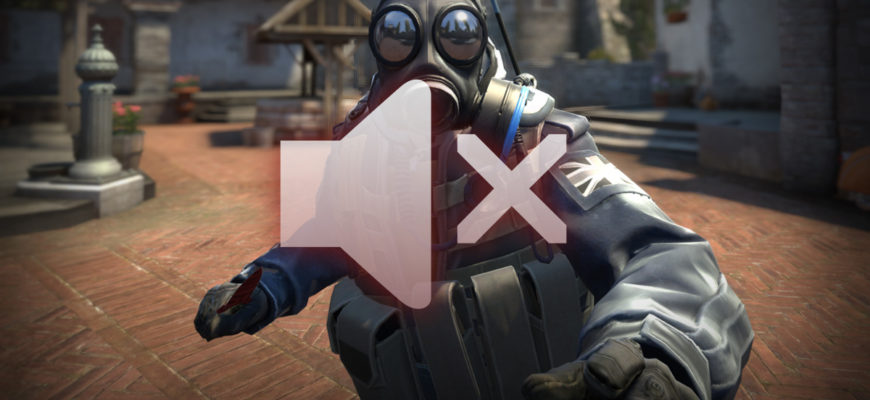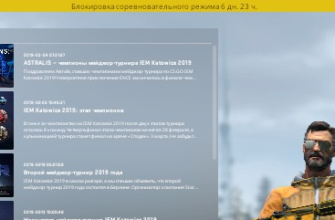Довольно частая проблема в кс го — это, когда вас не слышат тиммейты, при этом кается что все правильно настроено и должно работать, но ничего не работает.
Как настроить микрофон в CS:GO
Для начала настраиваем все в windows, для этого жмем правой кнопкой на значке звука в трее и выбираем «открыть параметры звука». Здесь нас интересуют устройства ввода, если их нет, то проблема в драйверах аудио карты, но об этом позже. Выбираем нужное нам устройства и сразу видим работает оно или нет, возможно просто было выбрано не то устройство, например встроенный микрофон или вебкамеры, а не микрофон наушников.
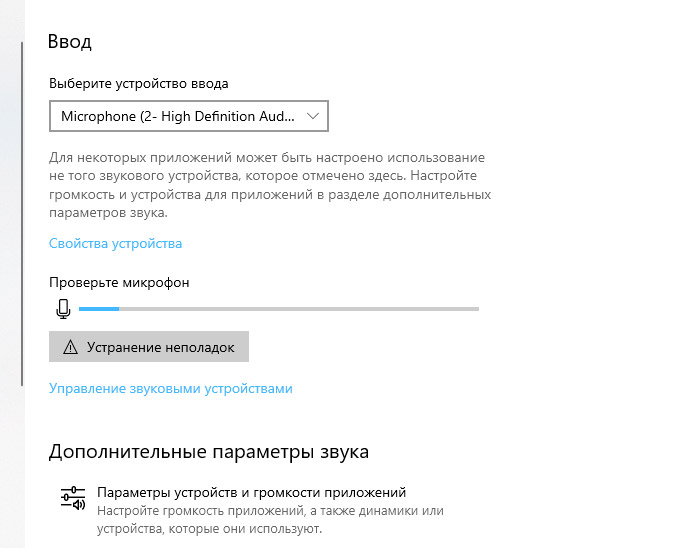
Если же устройств нет, значит они не установлены в системы, первым делом обновляем драйвера на аудио карте, для этого идем на сайт производителя, ищем вашу материнку и качаем audio driver.
После установки так же можно воспользоваться утилитой, которая есть практически у всех современных аудио карт, где настройка происходит еще проще. Запускаем, втыкаем штекер микрофона в красный разъем на аудиокарте, он автоматически определяется как микрофон, нам остается лишь включить подавление эхо и лишних шумов, что бы вас было слышно в игре хорошо.
Если же и это не помогло, скорее всего не работает сам микрофон, нужно попробовать использовать другой. Далее можно переходить в саму игру CS:GO.
Настройка микрофона в игре
В самой игре настройка максимально простая, сначала идем в настройки и назначаем на любую удобную вам кнопку использование микрофона, далее в игре прожимаем ее и видим иконку с вашим ником в левом нижнем углу, если да, то все хорошо.
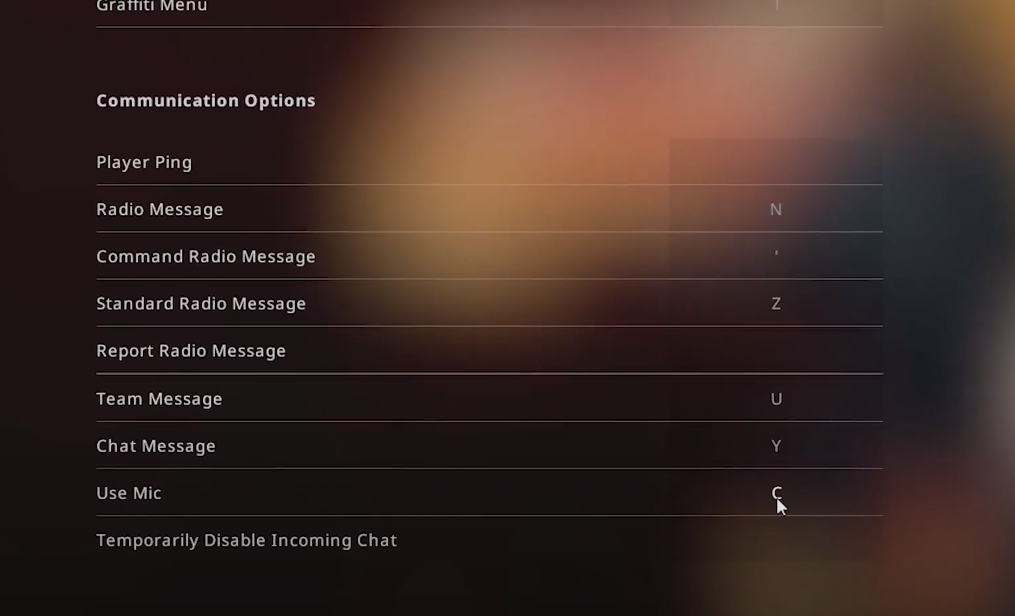
Однако возможно ситуация, когда ставится конфиг какого либо игрока, а они общаются в основном с ТС, поэтому нужно ввести команду
Voice_enable 1
чтобы размутить всех.